如何将电脑中的照片导入iphone |
您所在的位置:网站首页 › 苹果手机相册导入项目怎么删除照片 › 如何将电脑中的照片导入iphone |
如何将电脑中的照片导入iphone
|
导入到 Mac 您可以使用“照片”应用将照片从 iPhone、iPad 或 iPod touch 导入到 Mac,而无需使用“iCloud 照片”。这些步骤同样适用于从数码相机和 SD 卡导入图像。 确保您的 Mac 上装有最新版本的 iTunes。将照片导入您的 Mac 需要使用 iTunes 12.5.1 或更高版本。通过 USB 连接线将 iPhone、iPad、iPod touch 或数码相机连接至 Mac。如果您使用的是 SD 卡,请将其插入 Mac 上的 SD 卡插槽,或使用读卡器连接。您可能需要用密码解锁您的 iOS 设备。您可能还会在 iOS 设备上看到一条提示信息,询问您是否信任此电脑。轻点“信任”以继续操作。在 Mac 上,“照片”应用会自动打开。如果没有,请打开“照片”应用。“照片”应用会显示“导入”屏幕,其中包含所连接设备上的全部照片和视频。如果“导入”屏幕没有自动显示,请点按“照片”应用顶部的“导入”标签页,或点按“照片”边栏中的设备名称。要导入所选择的照片,请点按您所需的照片,然后点按“导入所选照片”。要导入所有新照片,请点按“导入所有新照片”。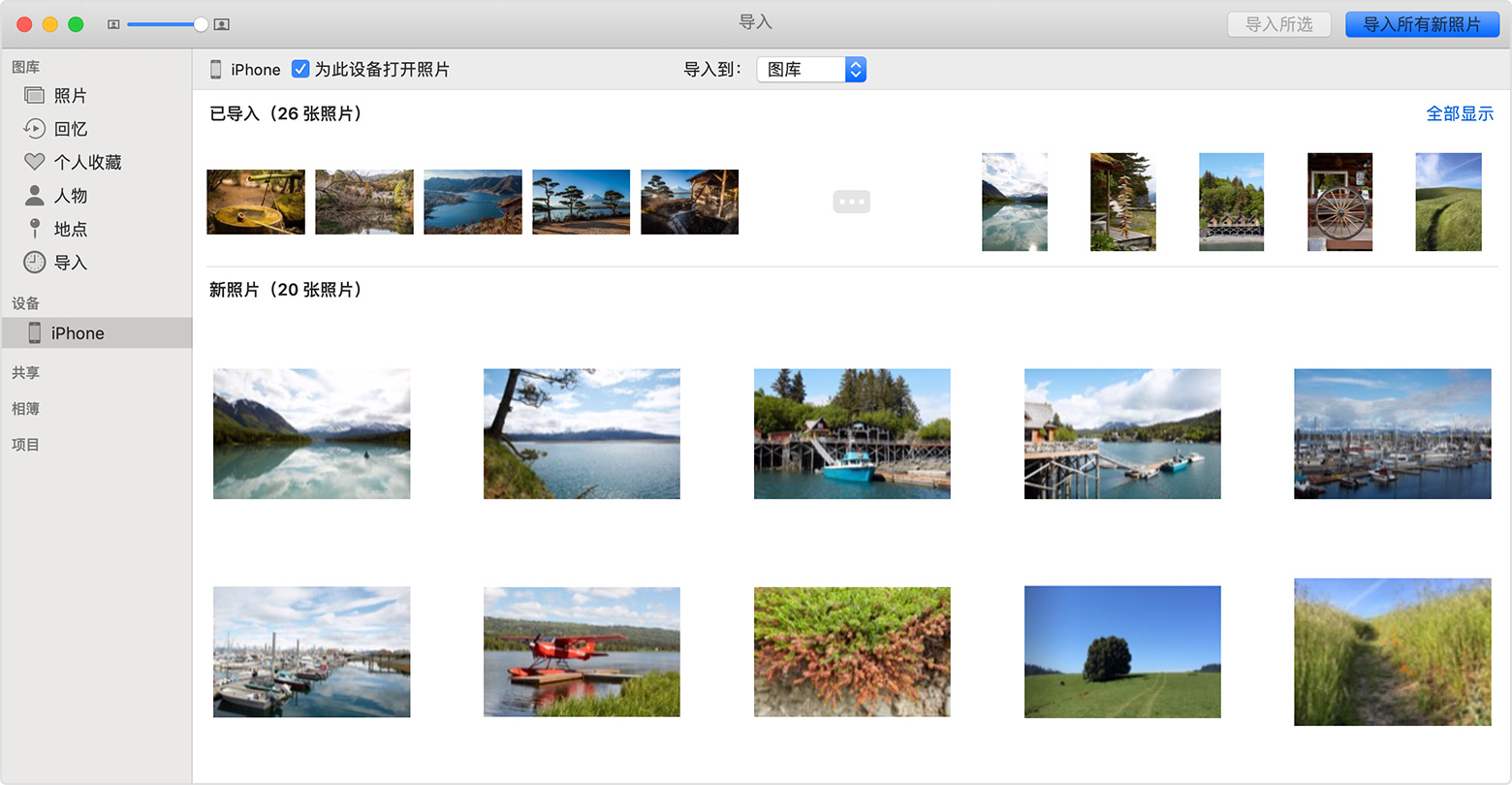 您现在可以从 Mac 上断开设备连接。如果您从 SD 卡或其他 USB 设备导入了照片,请先安全推出设备。 您现在可以从 Mac 上断开设备连接。如果您从 SD 卡或其他 USB 设备导入了照片,请先安全推出设备。在 macOS High Sierra 或更高版本中,导入的照片会出现在“照片”应用的“导入”相簿中。如果您使用的是较低版本的 macOS,可以在“最新导入”相簿中找到这些照片。 使用 iTunes 从电脑同步到 iPhone、iPad 或 iPod touch 的照片和视频不能再导回到电脑。 了解当无法将照片从 iPhone、iPad 或 iPod touch 导入电脑时,该如何操作。
导入到 PC 您可以将照片导入到 PC,方法是把设备连接到电脑,然后使用“Windows 照片”应用进行导入: 确保您的 PC 上装有最新版本的 iTunes。将照片导入您的 PC 需要使用 iTunes 12.5.1 或更高版本。用 USB 连接线将 iPhone、iPad 或 iPod touch 连接到 PC。您可能需要用密码解锁您的 iOS 设备。您可能还会在 iOS 设备上看到一条提示信息,询问您是否信任此电脑。轻点“信任”或“允许”以继续操作。然后,按照以下 Microsoft 知识库文章中的步骤来了解如何将照片导入“Windows 照片”应用: Windows 10Windows 8Windows 7从 iOS 设备向 PC 导入视频时,部分视频可能会在“Windows 照片”应用中错误旋转。您可以将这些视频添加到 iTunes,以便以正确的方向播放。 如果您打开了“iCloud 照片”,需要将照片原件的全分辨率版本下载到 iPhone 上,然后再导入到 PC。了解如何操作。 使用 iTunes 从电脑同步到 iOS 设备的照片和视频不能再导回到电脑。 了解当无法将照片从 iPhone、iPad 或 iPod touch 导入电脑时,该如何操作。
将照片从电脑传输到 iOS 设备 下面是将照片和视频从电脑传输到 iPhone、iPad 或 iPod touch 的一些选项,您可以从中进行选择: 使用“iCloud 照片”和 macOS 版“照片”或 Windows 版 iCloud 在您的所有设备上安全地储存照片并使它们保持最新状态。使用“隔空投送” 将照片和视频以无线方式从 Mac 发送到 iOS 设备。这是一个只适用于 Mac 的快速而简单的选项,可用于发送多个项目。如果您通过“隔空投送”将照片和视频发送到 iOS 设备,它们会显示在设备的“照片”应用中。通过 iTunes 手动同步照片。每次您将 iOS 设备与 iTunes 同步时,iOS 设备上的照片和视频都会进行更新,以与电脑上的相簿相匹配。 |
【本文地址】
今日新闻 |
推荐新闻 |
